
إذا اشتريت هاتفاً ذكياً من الهواتف التي تتمتع بأفضل المواصفات في السنوات القليلة الماضية، على الأرجح أنه مزود بميزة الشاشة الدائمة العرض (always on display)، وهي ميزة تعرض مختلف عناصر الواجهة (مثل الوقت والتاريخ) على نحو دائم حتى عند قفل شاشة الهاتف.
على الرغم من أن هذه الميزة تستهلك مقداراً صغيراً من طاقة البطارية، فإنها مفيدة بلا شك؛ إذ إنها تتيح لك الاطلاع على الإشعارات التي فاتتك أو ظروف الطقس المتوقعة في المستقبل القريب مثلاً دون الحاجة إلى إمساك الهاتف.
يمكنك أيضاً تخصيص أجزاء مختلفة من الشاشة الدائمة العرض لإعدادها بالطريقة التي تناسبك وإظهار المعلومات التي تهمك، أي أنك لست مضطراً للالتزام بالتكوين الافتراضي.
اقرأ أيضاً: كيف تستخدم ميزة تخصيص الشاشة في آي أو إس 16؟
تخصيص الشاشة الدائمة العرض في هواتف آيفون
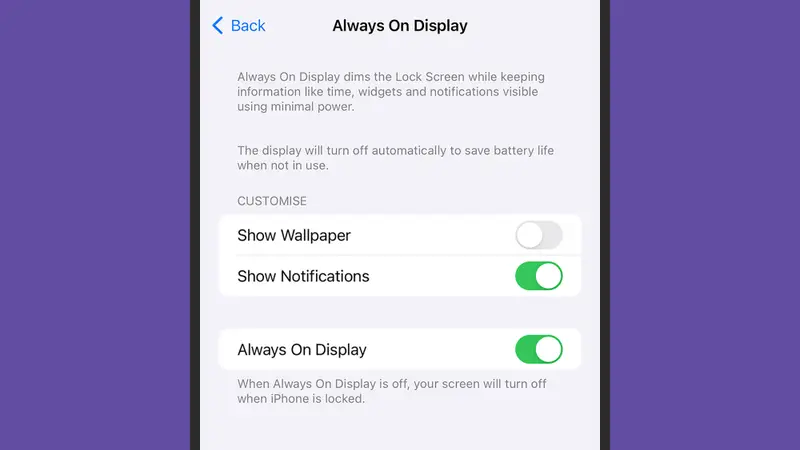
ميزة الشاشة الدائمة العرض متوافرة في هواتف آيفون من طرازات آيفون 14 برو وآيفون 14 برو ماكس وآيفون 15 برو وآيفون 15 برو ماكس. هذه الميزة مفعّلة افتراضياً، ولكن يمكنك إلغاء تفعيلها من خلال الانتقال إلى الإعدادات (Settings) والنقر على العرض والسطوع (Display & Brightness) ثم على الشاشة الدائمة العرض (Always On Display).
تحتوي الشاشة نفسها على مفاتيح تبديل لخياري عرض الخلفية (Show Wallpaper) وإظهار الإشعارات (Show Notifications)، ما يعني أنك ستتمكن من إظهار هذه العناصر أو إخفائها حسب الحاجة. يمكنك تغيير الفترة الزمنية للقفل التلقائي للهاتف (وبالتالي ظهور الشاشة الدائمة العرض) من خلال النقر على القفل التلقائي (Auto-Lock) في شاشة ميزة الشاشة الدائمة العرض.
تتطابق عناصر الشاشة الدائمة العرض الأخرى، مثل التطبيقات المصغّرة، مع إعدادات شاشة القفل. ويمكنك إجراء التغييرات من خلال النقر على نحو مستمر على شاشة القفل ثم اختيار تخصيص (Customize) لتعديل شاشة القفل الحالية، أو النقر على علامة الجمع “+” لإنشاء شاشة قفل جديدة. يمكنك إنشاء عدة تكوينات مختلفة لشاشة القفل إذا أردت، ثم سحب إصبعك على الشاشة للتنقل بينها.
يمكنك النقر على الوقت والتاريخ لتغيير مظهرهما، وعلى شريط التطبيقات المصغرة (أسفل الساعة مباشرة) لاختيار التطبيقات التي تريد عرضها مثل تطبيق الطقس وحالة البطارية وما إلى ذلك. تتيح لك الأيقونة أسفل اليسار تشغيل تأثير عمق شاشة القفل (lock screen depth) أو إيقاف تشغيله، بينما تتيح لك الأيقونة أسفل اليمين الاختيار بين الوضع الفاتح أو الوضع الداكن. يمكنك الاطلاع على دليلنا حول تعديل شاشة القفل في هواتف آيفون هنا.
تخصيص الشاشة الدائمة العرض في هواتف جالاكسي
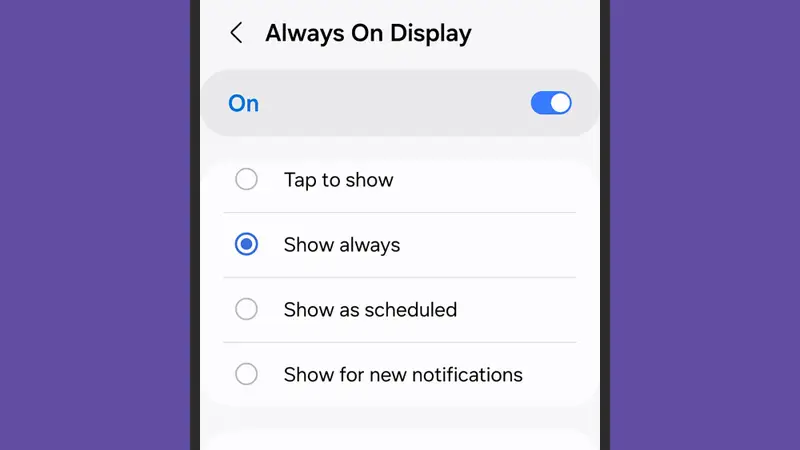
زُوّدت الأغلبية الساحقة من هواتف جالاكسي من شركة سامسونج التي أُصدرت في السنوات الأخيرة بميزة الشاشة الدائمة العرض، وهي ميزة موجودة في الأجهزة التي تعمل بنظام أندرويد منذ فترة أطول بكثير مقارنة بهواتف آيفون. يمكنك تغيير الفترة الزمنية للقفل التلقائي وظهور الشاشة الدائمة العرض بالانتقال إلى الإعدادات ثم النقر على العرض ثم على مهلة الشاشة (Screen timeout).
تكون ميزة الشاشة الدائمة العرض غير مفعلة افتراضياً، ويمكنك تفعيلها بالانتقال إلى الإعدادات والنقر على شاشة القفل (Lock screen) ثم على الشاشة الدائمة العرض. يمكنك اتباع خيار إظهار دائماً (Show always)، كما يمكنك اتباع خيار إظهار وفقاً للجدولة (Show as scheduled) الذي يمكّنك من إيقاف ميزة الشاشة الدائمة العرض خلال الليل لكي لا تشوش على نومك.
اقرأ أيضاً: 6 من أفضل ميزات النسخة التجريبية الجديدة في نظام آي أو إس 17
يمكنك ضبط سطوع الشاشة الدائمة العرض وتَوجّهها في أسفل الشاشة نفسها، واختيار إن كنت تريد عرض معلومات الموسيقا (من تطبيق مشغل الوسائط الذي استخدمته مؤخراً) على الشاشة أو لا. انقر على خيار شكل الساعة (Clock style) لاختيار مظهر تطبيق الوقت والتاريخ المصغّر ولونه، ويظهر هذا التطبيق عندما يكون الهاتف في وضع الشاشة الدائمة العرض.
يمكنك تعديل جوانب أخرى للشاشة الدائمة العرض، مثل نمط الإشعارات التي تظهر أسفل الوقت والتاريخ، بالنقر على نحو مستمر على شاشة القفل وإجراء التغييرات. يمكنك أيضاً عرض معاينات كاملة للإشعارات أو رموز فقط، ويمكنك اختيار خلفية جديدة وتغيير الاختصارات في زوايا الشاشة.
تخصيص الشاشة الدائمة العرض في هواتف بيكسل
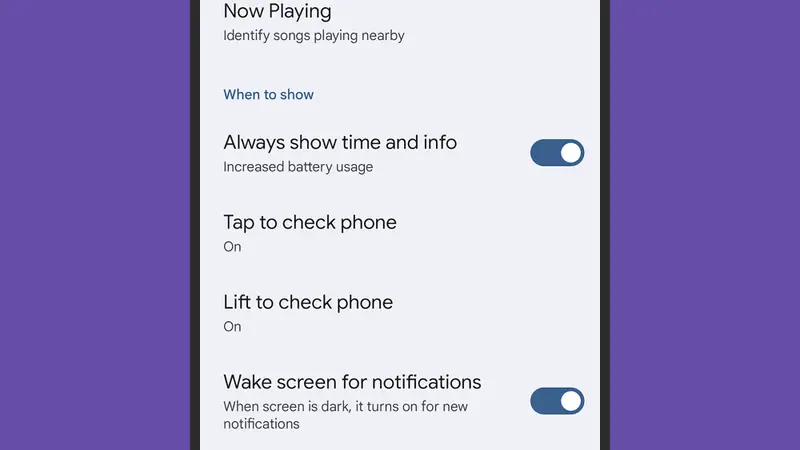
زُوّدت هواتف بيكسل من شركة جوجل جميعها بميزة الشاشة الدائمة العرض، لكن ليس هناك الكثير من خيارات التخصيص مقارنة بهواتف شركتي آبل وسامسونج. هذه الميزة مفعّلة افتراضياً، ويمكنك إلغاء تفعيلها بالانتقال إلى الإعدادات والنقر على العرض ثم على شاشة القفل وأخيراً على مفتاح التبديل بجوار خيار إظهار الوقت والمعلومات دائماً (Always show time and info)
لا يمكنك تغيير مستوى السطوع أو جدولة ميزة الشاشة الدائمة العرض. ما تراه على الشاشة عند تفعيل هذه الميزة هو ما ستراه على شاشة القفل القياسية التي تظهر عندما يُقفَل الهاتف تلقائياً أول مرة، لكن سطوع العناصر في الشاشة سينخفض والخلفية ستختفي. يمكنك تغيير الفترة الزمنية للقفل التلقائي بالنقر على العرض ثم على مهلة الشاشة في الإعدادات.
تحتوي شاشة القفل في الإعدادات على بعض الخيارات المفيدة؛ إذ تمكنك إضافة نص إلى شاشة القفل (والشاشة الدائمة العرض) قد يحتوي على تفاصيل الاتصال الخاصة بك تحسباً لضياع هاتفك. يمكنك أيضاً تغيير وظيفة الاختصارات التي تظهر على الشاشة، بينما يحدد مفتاح تبديل الساعة الديناميكية (Dynamic clock) تغيّر حجم الساعة من عدمه بناء على العناصر الأخرى الموجودة على الشاشة (مثل الإشعارات).
اقرأ أيضاً: 7 من أهم ميزات نظام التشغيل ماك أو إس فينتورا الجديد
انقر على خيار الخلفية والنمط (Wallpaper and style) ثم على شاشة القفل في الإعدادات للاطلاع على الخيارات الأخرى مثل شكل الساعة وكيفية التعامل مع الإشعارات. اسحب إصبعك لليسار واليمين للتنقل بين الأشكال المتاحة للساعة، ثم انقر على خيار لون الساعة وحجمها (Clock color and size) لتحديد حجم الساعة على شاشة القفل (ومن ثَمّ على الشاشة الدائمة العرض).
